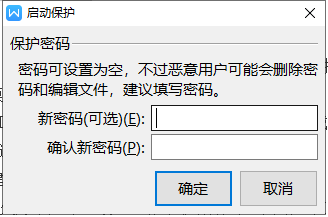1、首先我们打开电脑上面的wps2019软件

2、进入wps2019主页面后我们点击上方的”新建“按钮

3、然后我们进入新建页面后我们选择新建word文件点击新建空白文档


4、接着我们点击主页面上方的的审阅按钮下面的限制编辑按钮

5、最后我们点击右边的设置文档保护方式,打勾后我们点击修订接着点击启动保护即可

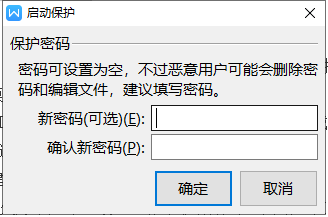
时间:2024-10-13 08:52:24
1、首先我们打开电脑上面的wps2019软件

2、进入wps2019主页面后我们点击上方的”新建“按钮

3、然后我们进入新建页面后我们选择新建word文件点击新建空白文档


4、接着我们点击主页面上方的的审阅按钮下面的限制编辑按钮

5、最后我们点击右边的设置文档保护方式,打勾后我们点击修订接着点击启动保护即可